台式电脑模拟安卓系统,模拟安卓系统安装指南
你有没有想过,在电脑上也能玩安卓游戏呢?没错,就是那种你在手机上爱不释手的游戏,现在也能在台式电脑上畅玩!是不是很神奇?别急,让我带你一步步走进这个奇妙的世界,体验台式电脑模拟安卓系统的乐趣吧!
一、选择合适的模拟器

首先,你得有个好帮手——安卓模拟器。市面上有很多安卓模拟器,比如BlueStacks、夜神安卓模拟器、腾讯手游助手和逍遥安卓模拟器等。这些模拟器各有特色,但功能大同小异。我建议你根据自己的需求来选择:
- BlueStacks:这款模拟器支持多国语言,包括简体中文,操作简单,而且预装了水果忍者、涂鸦切割等知名游戏,非常适合新手。
- 夜神安卓模拟器:基于安卓4.4.2版本内核技术,运行速度快,性能稳定,画面感强,适合喜欢流畅游戏体验的朋友。
- 腾讯手游助手:依托腾讯海量的游戏资源,对游戏的操作便利性、软件性能等做了大量优化,保证游戏顺畅运行。
- 逍遥安卓模拟器:兼用性强,操作简单,运行速度快且性能稳定,适合在电脑上玩手机游戏,感受更大的屏幕、更快的速度和更完美的操控体验。
二、下载与安装
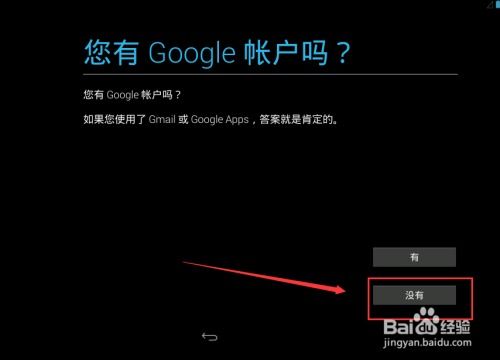
选好模拟器后,就可以开始下载和安装了。以BlueStacks为例,步骤如下:
1. 打开浏览器,搜索“BlueStacks”。
2. 进入官方网站,点击“蓝叠经典安装包”进行下载。
3. 下载完成后,找到安装程序,双击开始安装。
4. 按照提示一步步完成安装。
安装完成后,你就可以在电脑桌面上找到BlueStacks的图标,双击打开它了。
三、设置模拟器
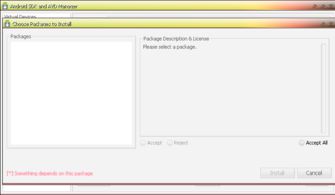
打开模拟器后,需要进行一些基本设置,以确保最佳体验:
1. 分辨率设置:点击左侧的“设置”按钮,选择“设置分辨率”,选择720p或1080p,然后点击“保存”。
2. 网络设置:确保你的电脑已连接到网络,否则模拟器无法下载游戏和应用。
3. 存储空间:根据需要,可以调整模拟器的存储空间。
四、安装游戏与应用
1. 下载游戏或应用:打开模拟器内的浏览器,进入百度或官网搜索你喜欢的游戏或应用。
2. 安装游戏或应用:找到下载链接,点击下载,然后按照提示完成安装。
五、体验安卓系统
安装完成后,你就可以在电脑上体验安卓系统了。你可以:
1. 玩游戏:在模拟器内玩游戏,感受更大的屏幕和更快的速度。
2. 使用应用:安装各种应用,如微信、QQ、微博等,享受便捷的社交体验。
3. 浏览网页:在模拟器内浏览网页,获取最新资讯。
六、注意事项
1. 电脑配置:运行安卓模拟器需要一定的电脑配置,建议使用性能较好的台式电脑。
2. 游戏兼容性:部分游戏可能存在兼容性问题,建议在安装前查看游戏说明。
3. 更新模拟器:定期更新模拟器,以获取最新功能和修复已知问题。
现在,你已经在电脑上成功模拟了安卓系统,是不是很兴奋?快来试试吧,相信你一定会爱上这种全新的体验!
